如何将 iPhone 设置为静音模式(选定组除外)
有时我们发现自己处于需要将手机保持在静音模式的情况,例如,在 会议、研讨会或重要活动中。但是有些电话不能错过,例如来自家人的电话。
如果您可以 让您的 iPhone 保持静音但只为选定的个人或特殊群体响铃,那不是很好吗?
您可以在 iPhone 上使用“ 请勿打扰 ”功能进行设置。这是如何做的。
第 1 步。访问 iCloud.com 中的联系人
要允许来自特定人群的呼叫,首先您需要在您的联系人列表中创建一个新组。该组将包括联系人,也就是您允许呼叫的人。
前往icloud.com。使用您的 Apple ID 登录,然后单击“联系人”。
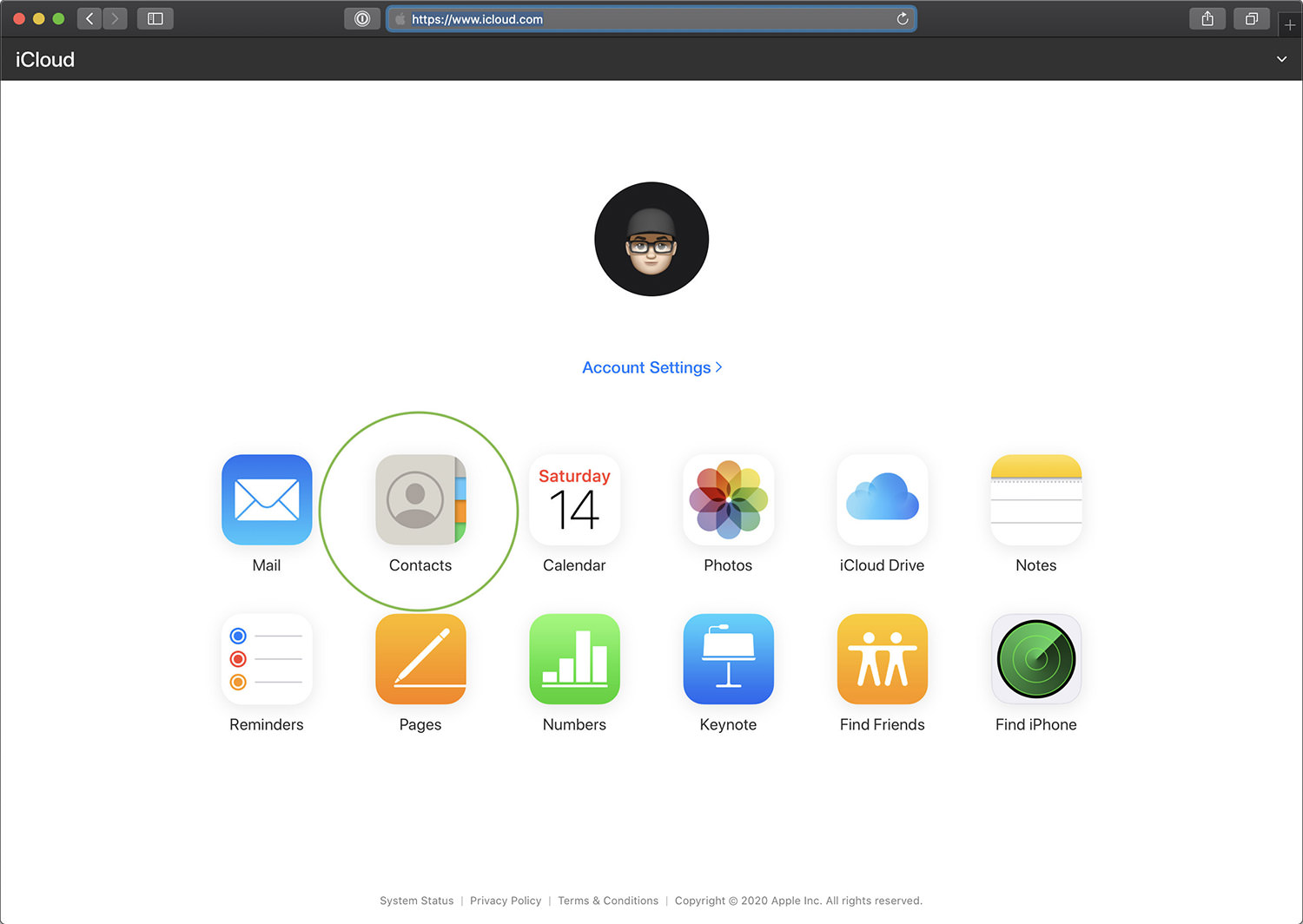
第 2 步。在联系人中创建一个新组
单击侧边栏左侧的“+”图标,然后选择“新建组”。
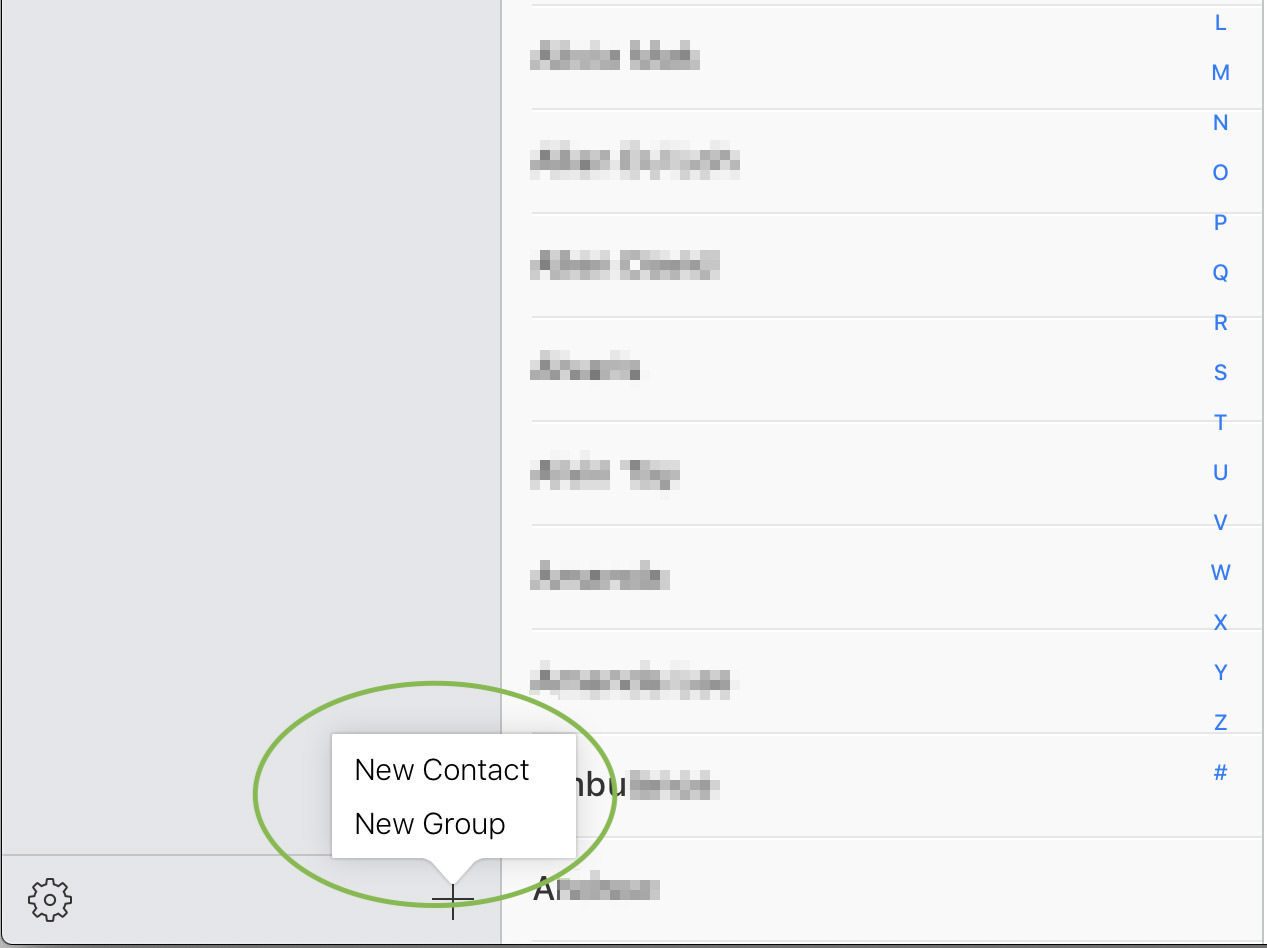
为新组命名。对于此示例,我们将其称为Family。完成后单击所有联系人。
步骤 3. 将联系人添加到新创建的组
选择您希望添加到新组的联系人姓名。将它们拖到左侧的组名称上。
注意:按住 Ctrl (Windows) / Command (Mac) 的同时选择一次添加多个联系人。
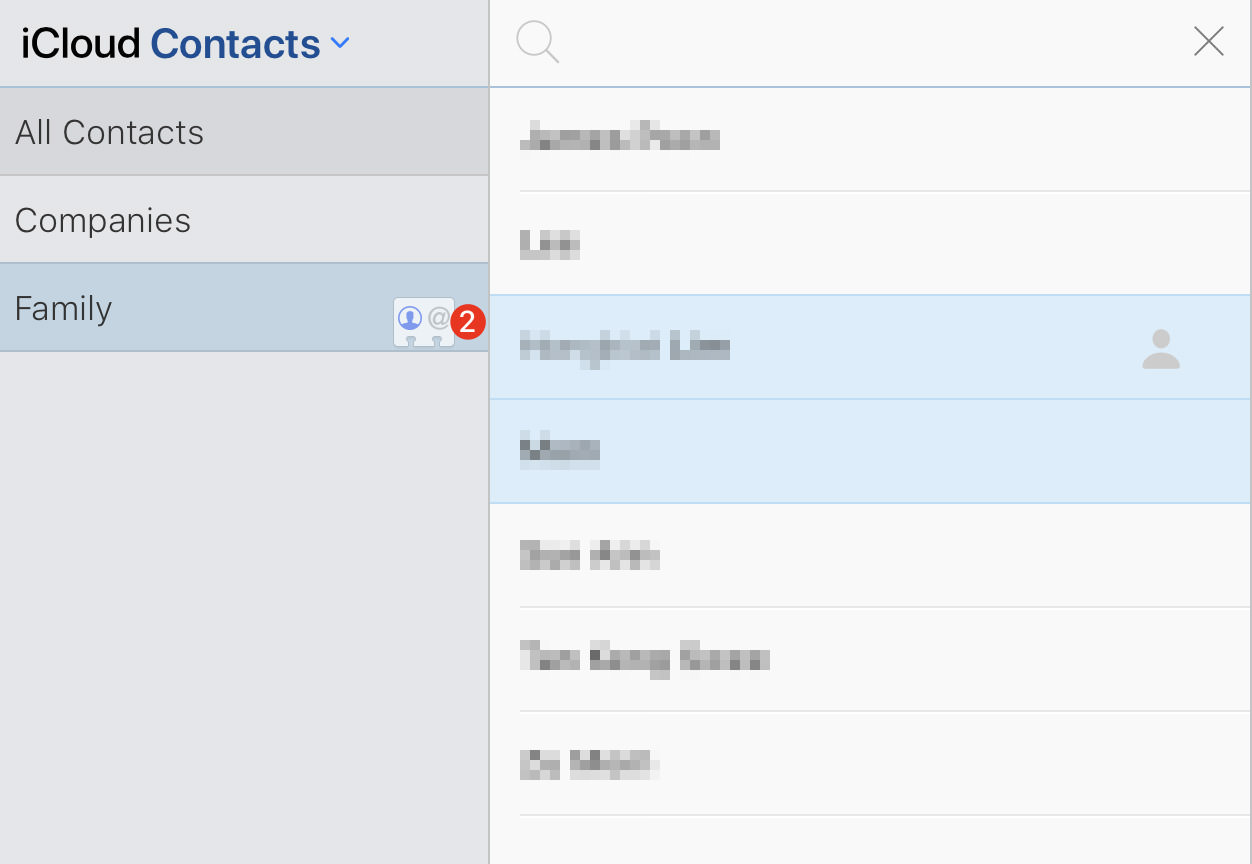
完成后,单击左侧的“家庭”组以确保您要添加的所有名称都在其中。
步骤 4. 检查组和联系人是否已同步
在 iPhone 上,打开“电话”应用。转到联系人> 组,确保新创建的组在那里。
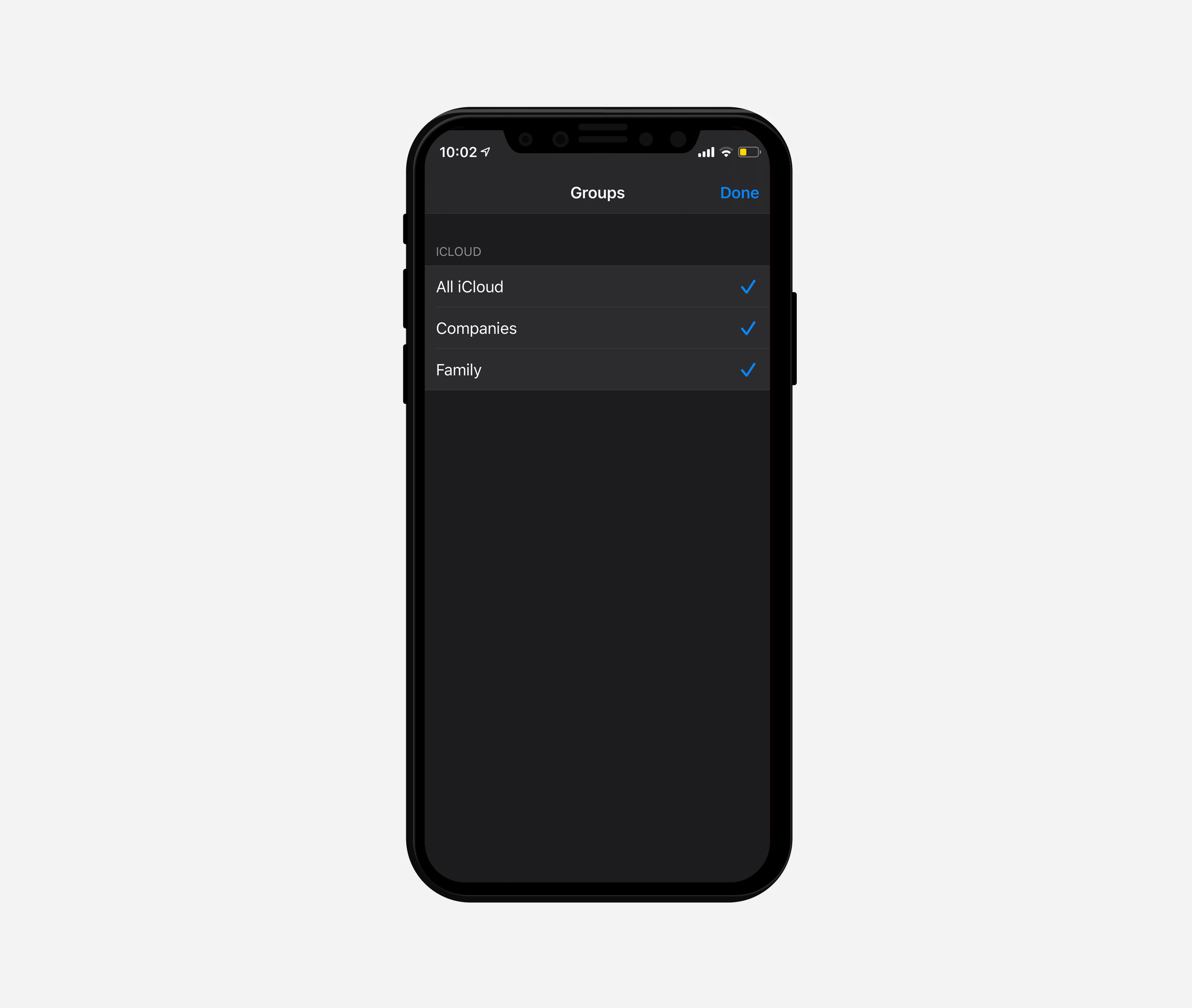
第 5 步。更改 iPhone 的“请勿打扰”设置
转到设置>请勿打扰,点击“允许来电”,然后选择您希望接收通知的组,无论是否打开静音模式。
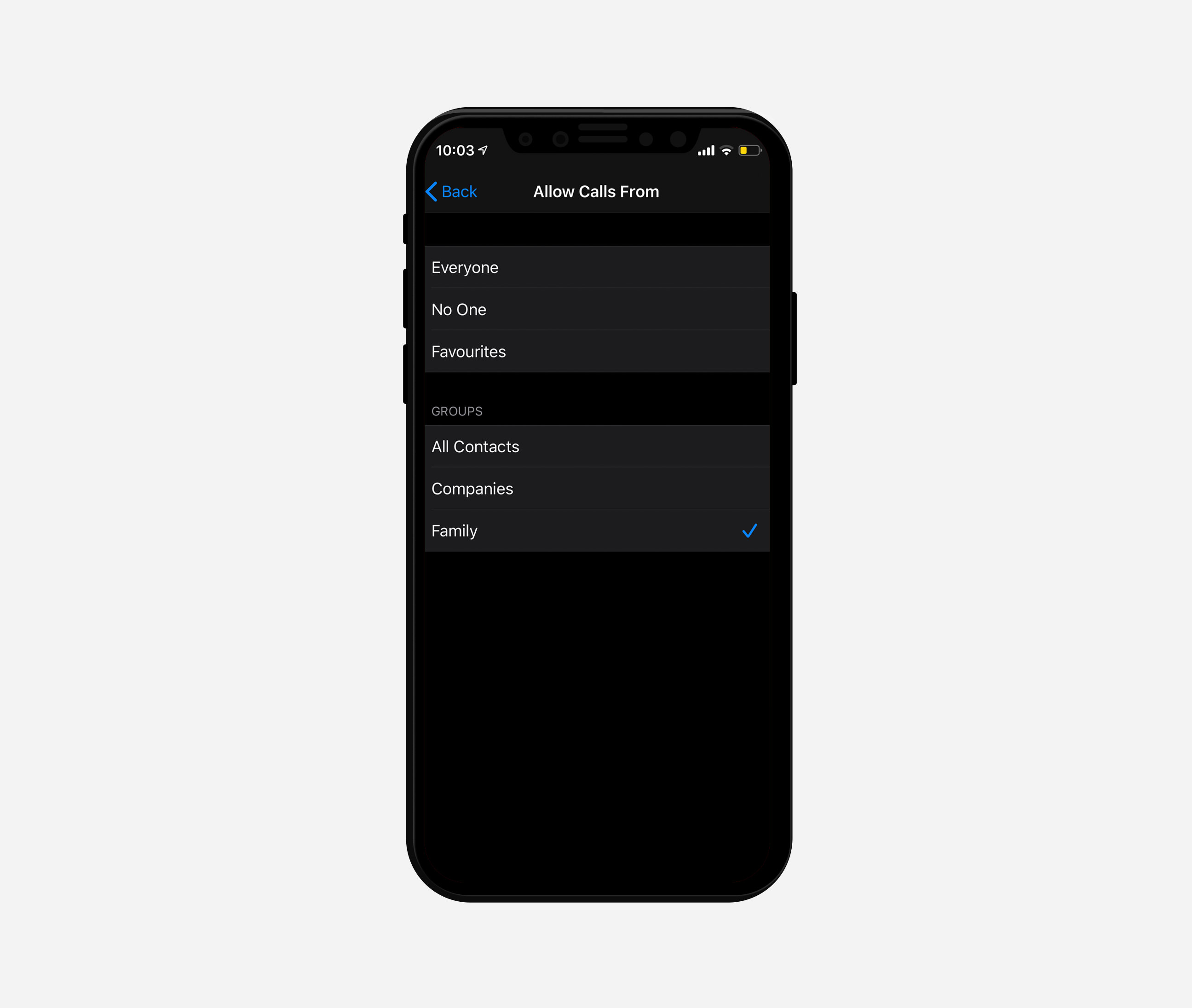
您只能允许来自一个组的呼叫. 在这种情况下,我们将选择家庭组。
第 6 步。启用“请勿打扰”
返回 iPhone 上的“设置”,打开“请勿打扰” 。然后您的手机将进入静音模式,只允许您选择的群组与您通话。
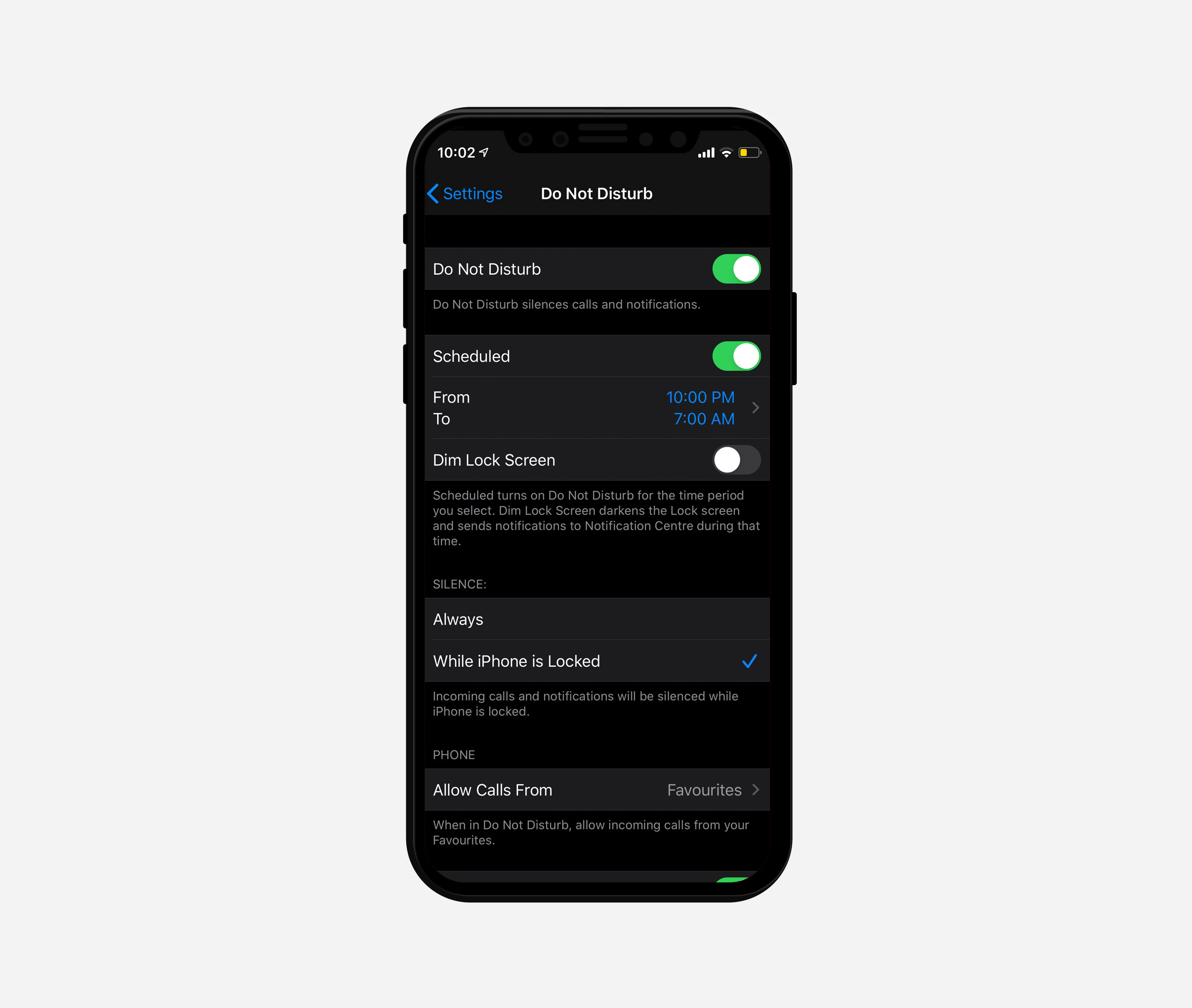
ext-930x620.jpg)